
Dzięki zaawansowanemu aparatowi w telefonie Samsung Galaxy możesz nagrywać wspaniałe filmy w imponujących rozdzielczościach 4K i 8K. Jednak kompromisem w przypadku tak wysokiej jakości grafiki jest znaczna ilość zajmowanej przez nie przestrzeni dyskowej, często sięgająca kilku megabajtów, a nawet gigabajtów. Utrudnia to również udostępnianie dużych plików wideo za pośrednictwem komunikatorów internetowych. Dobra wiadomość jest taka, że możesz skompresować plik wideo na telefonie Samsung Galaxy, korzystając zarówno z aplikacji natywnych, jak i aplikacji innych firm.
1. Użyj aplikacji Galeria, aby zmniejszyć format pliku
Aplikacja Galeria na telefonie Samsung Galaxy zawiera dedykowany edytor wideo, który umożliwia przycinanie, przycinanie, obracanie i łączenie filmów za pomocą łatwość. Ale czy wiesz, że możesz go również użyć do modyfikacji pliku i formatu wideo oraz zmniejszenia jego rozmiaru? Pokażemy Ci, jak to zrobić.
1. Otwórz aplikację Galeria i znajdź film, który chcesz skompresować.
2. Kliknij ikonę ołówka na dole, aby otworzyć wideo w edytorze wideo.
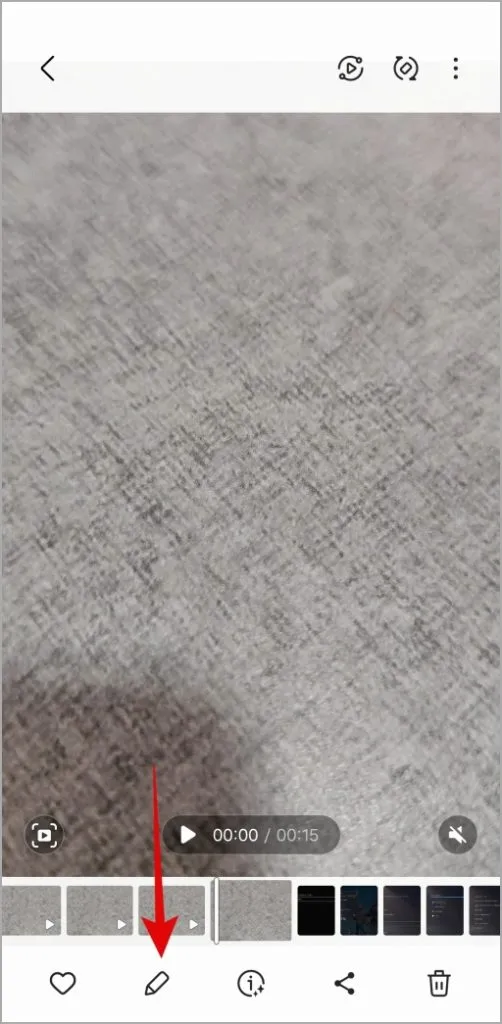
3. Kliknij menu kebabu (trzy kropki) w prawym górnym rogu i wybierz < /span>.Rozmiar i format
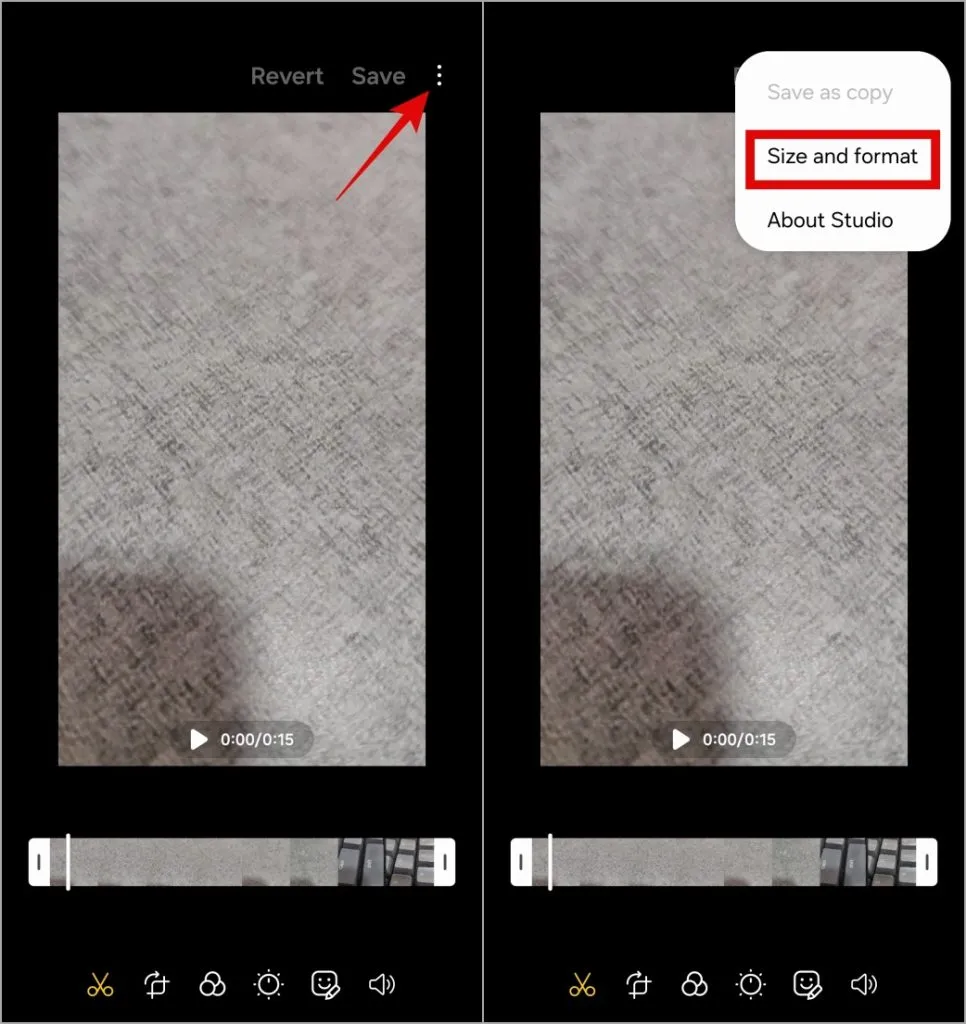
4. Wybierz preferowaną rozdzielczość z listy i dotknij Gotowe.
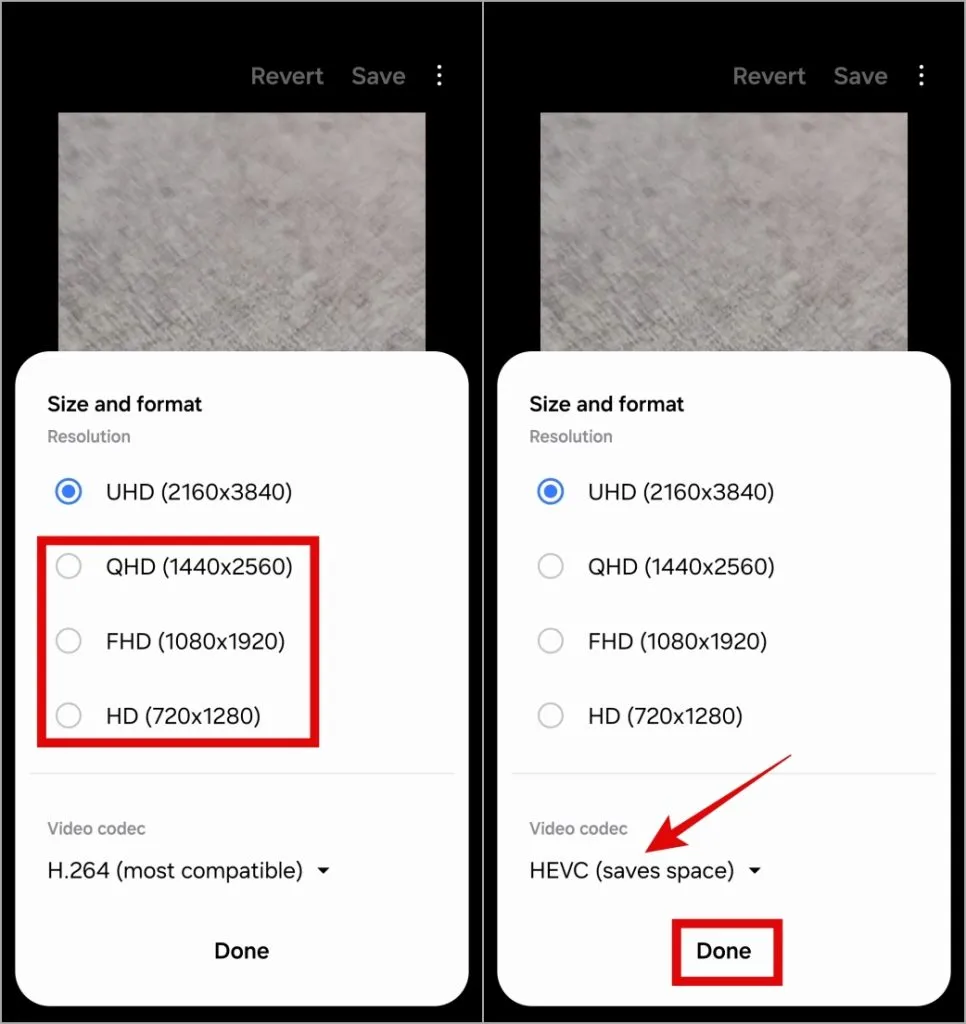
Rozmiar skompresowanego wideo będzie zależał od wybranej rozdzielczości. Kiedy próbowaliśmy skompresować wideo UHD do rozdzielczości FHD (format HEVC), rozmiar został zmniejszony z 137 MB do 44 MB.
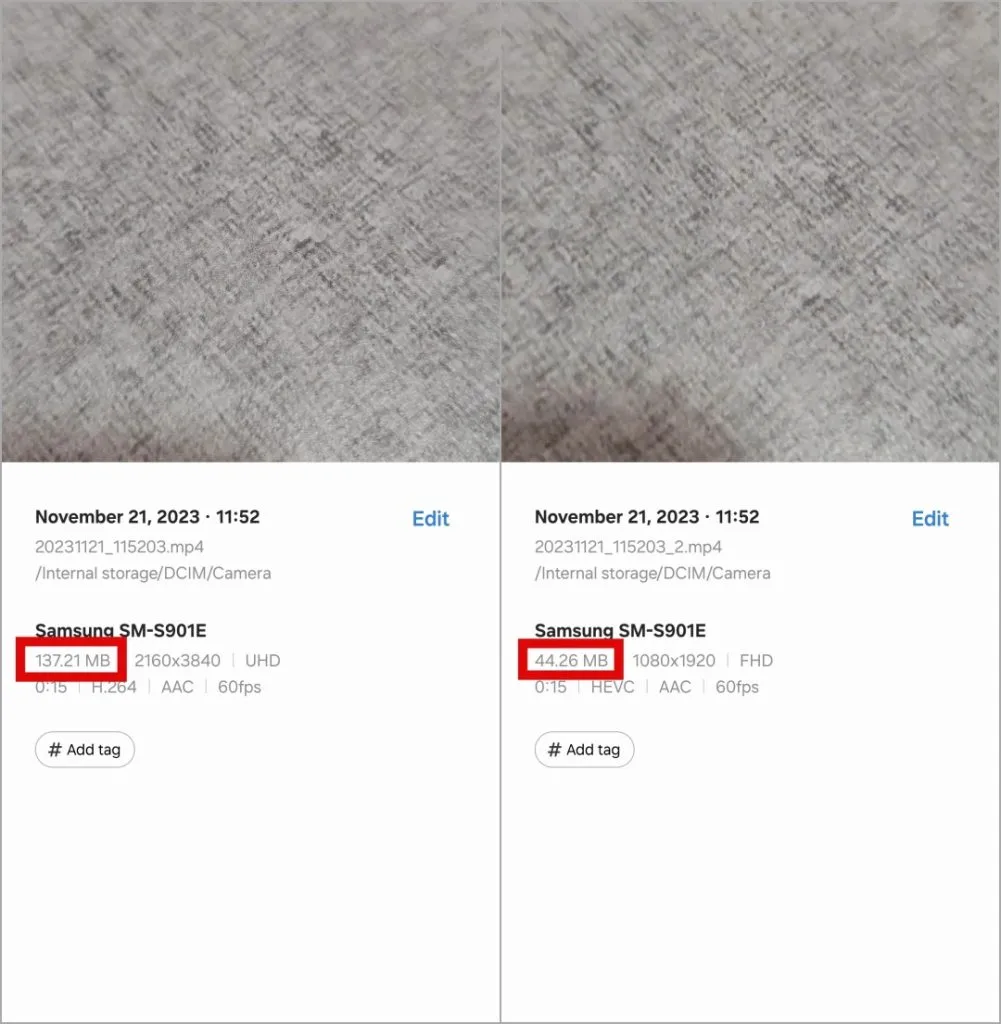
2. Zapisz wideo jako plik ZIP, korzystając z aplikacji Moje pliki
Chociaż aplikacja Galeria ułatwia zmniejszanie rozmiaru filmu, możesz także użyć aplikacji Moje pliki, aby skompresować film i zapisać go jako plik ZIP na telefonie Samsung Galaxy. Może to być szczególnie przydatne, jeśli zamierzasz udostępnić komuś plik wideo za pośrednictwem poczty elektronicznej lub chmury.
Aby przekonwertować wideo na plik ZIP w telefonie Samsung Galaxy, wykonaj następujące kroki:
1. Otwórz aplikację Moje pliki i znajdź film, który chcesz zapisać w formacie ZIP plik.
2. Wybierz plik wideo, dotknij menu kebabu w prawym dolnym rogu, a następnie wybierz Kompresuj z wyświetlonego menu.
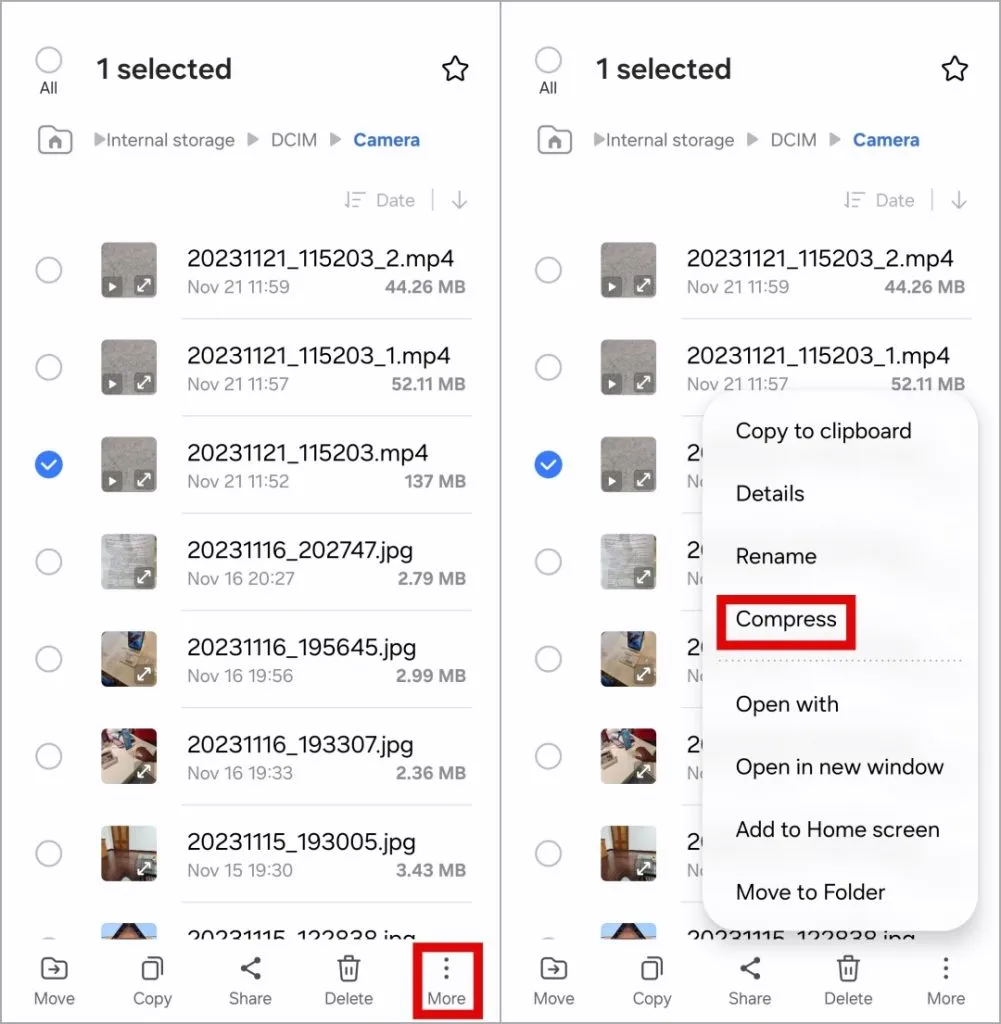
3. Wprowadź odpowiednią nazwę pliku ZIP i wybierz Kompresuj.
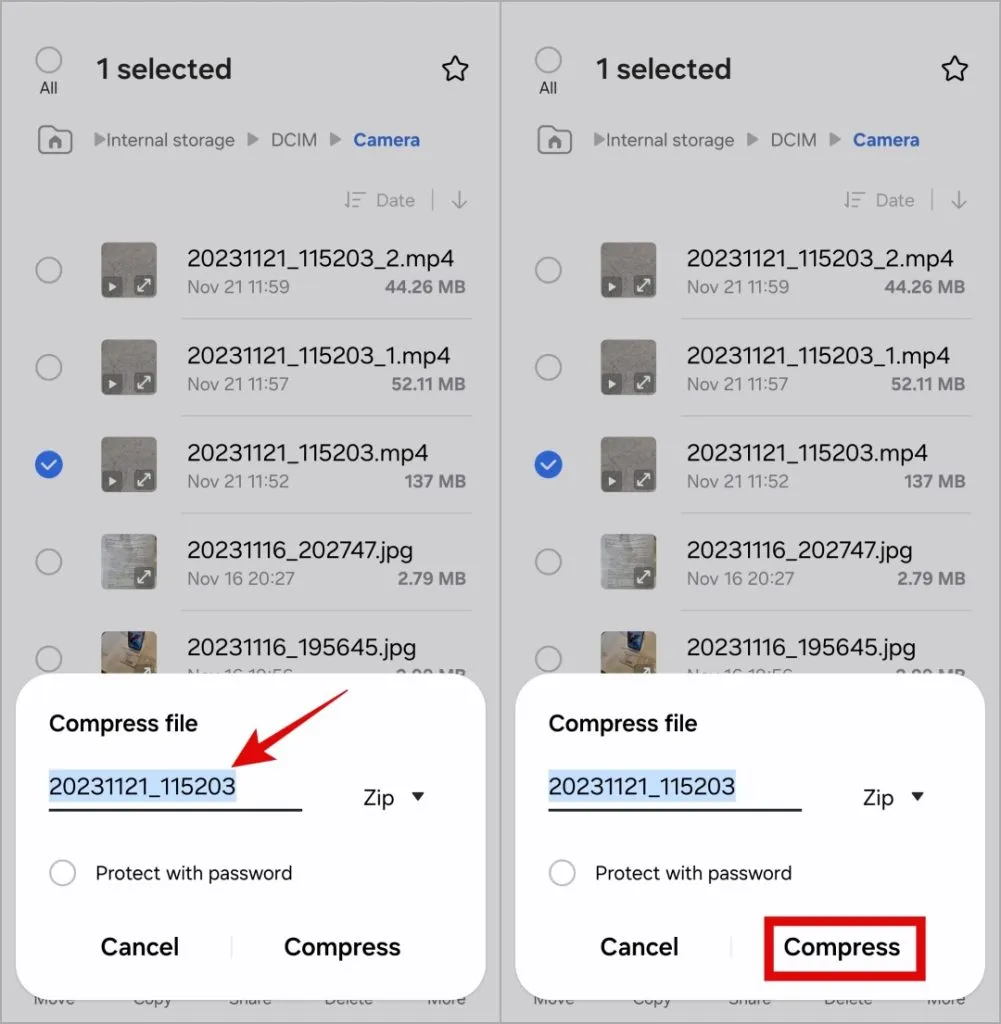
Poczekaj, aż aplikacja Moje pliki zapisze wideo jako plik ZIP. Zapisze plik ZIP w tym samym folderze, w którym znajduje się Twój film. Podobnie możesz zapisywać swoje obrazy, dokumenty i inne pliki jako pliki ZIP na telefonie Samsung Galaxy.
3. Użyj aplikacji innej firmy, aby skompresować wideo
Inny sposób kompresji filmu na telefonie Samsung Galaxy polega na użyciu specjalnej aplikacji, takiej jak Video Compressor & Obcinarka wideo. Ta aplikacja wyświetla szacunkowy rozmiar wideo na podstawie wybranej rozdzielczości przed kompresją. W ten sposób możesz mieć większą kontrolę nad tym, jak bardzo kompresujesz swoje filmy i jaką jakość chcesz zachować.
Aby skompresować wideo za pomocą aplikacji innej firmy na telefonie Samsung Galaxy, wykonaj następujące czynności:
1. Pobierz i zainstaluj Video Compressor & Aplikacja Video Cutter ze Sklepu Play.
2. Otwórz aplikację i wybierz film, który chcesz skompresować. Następnie wybierz opcję Kompresuj wideo.
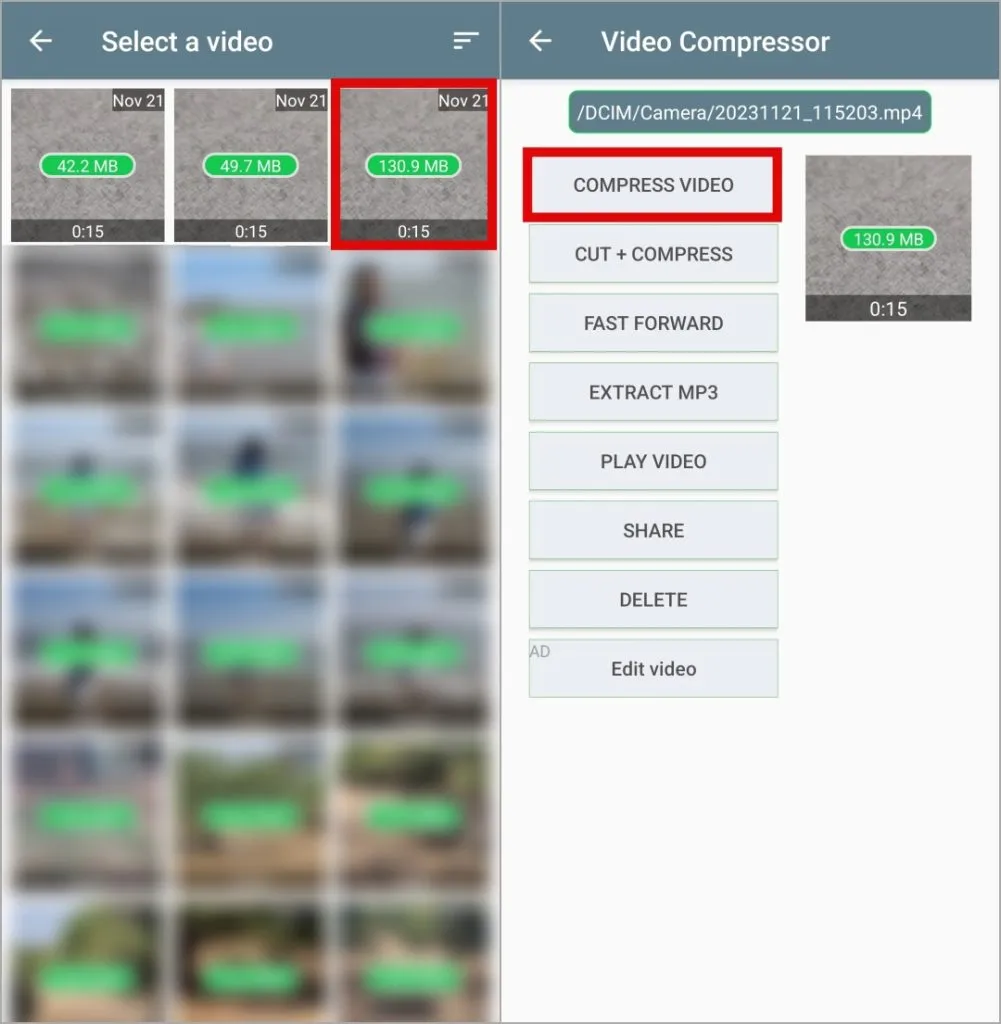
3. W poniższym menu zobaczysz listę rozdzielczości wraz z szacunkowym rozmiarem wideo. Wybierz preferowany rozmiar, aby kontynuować. Alternatywnie możesz także przejść do karty Niestandardowe, aby wybrać konkretną rozdzielczość zgodnie ze swoimi wymaganiami.
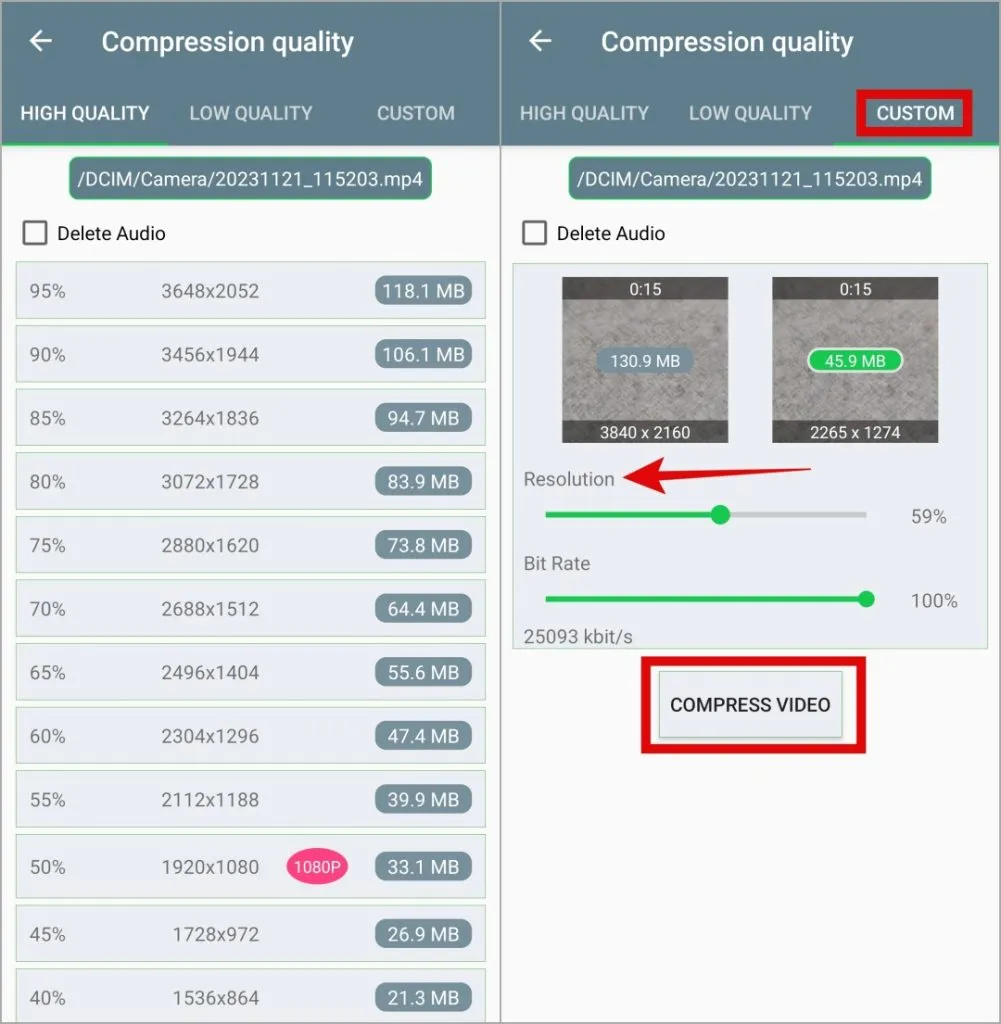
Po zakończeniu kompresji możesz wyświetlić podgląd lub udostępnić skompresowany film. Jedną z głównych zalet korzystania z aplikacji innej firmy jest to, że umożliwia ona kompresję wideo do najniższej możliwej rozdzielczości, co pozwala zmniejszyć jego rozmiar nawet o 95%.
Zmniejsz ładunek
Jeśli chcesz bez większych problemów skompresować plik wideo, najlepszą opcją jest użycie aplikacji Galeria na telefonie Samsung Galaxy . Jeśli jednak chcesz skompresować wiele filmów jednocześnie lub potrzebujesz większej kontroli, warto skorzystać z aplikacji Moje pliki lub aplikacji innej firmy. W każdym razie zmniejszenie rozmiaru pliku wideo powinno być szybkim i łatwym procesem na telefonie Samsung Galaxy.


Dodaj komentarz